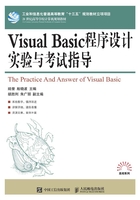
第一部分 上机实验
实验1 熟悉Visual Basic 6.0编程环境
实验目的
(1)掌握Visual Basic的启动与退出方法。
(2)掌握建立、编辑和运行一个简单的Visual Basic应用程序的步骤和过程。
实验内容
【实验1.1】
创建一个新工程,建立的用户界面如图1-1-1所示。程序运行时,单击窗体可以改变标签中的文字颜色。然后以sx-1.frm和sx-1.vbp文件名将编写的程序保存在磁盘上。

图1-1-1 实验1.1的应用程序界面
实验步骤如下。
(1)启动Visual Basic 6.0。启动Visual Basic 6.0的方法有多种,通常可以双击桌面上的快捷图标进行启动。
(2)启动Visual Basic 6.0后,在系统弹出的“新建工程”对话框中,询问要创建的工程类别,系统默认的类别是创建一个“标准EXE”应用程序。在此,直接单击“打开”按钮,进入编写程序的状态。
(3)现在就可以改变系统提供的窗体Form1的属性了。注意,此时窗体Form1的四周有8个小方框,表示窗体对象处于被选中状态。8个小方框中有3个是实心蓝色的,将鼠标指针移动到这些实心小方框上,按住鼠标移动,就可以改变窗体的大小。改变窗体的大小其实就是改变窗体的Height和Width属性。因此,也可以直接在属性窗口中对这两个属性进行修改,例如,可以把窗体的Height值设为2000,Width值设为3800,还可以把窗体的Caption属性值设为“实验1.1”。
(4)向窗体Form1中增加一个文本框(Text1),并用鼠标将其选中(选中时,周边有8个蓝色小方块)。在属性窗口中将Text1的Text属性设为“开始VB编程!”。在属性窗口中找到Font属性,单击其右侧的 按钮,在弹出的“字体”对话框中可以对标签的字体、字号进行设置。在此,可以选择“隶书”、二号字,再单击“确定”按钮,关闭“字体”对话框。
按钮,在弹出的“字体”对话框中可以对标签的字体、字号进行设置。在此,可以选择“隶书”、二号字,再单击“确定”按钮,关闭“字体”对话框。
(5)为了在程序运行过程中让文字改变颜色,可以对窗体编写一段单击事件过程,具体方法是:双击窗体,打开代码编辑窗口(见图1-1-2),在过程框中选择单击事件Click,代码窗口中出现相应的Form_Click()过程框架:

图1-1-2 代码编辑窗口
Private Sub Form_Click() End Sub
在上述两行代码之间添加如下两行代码:
Form1.BackColor = QBColor(Int(Rnd * 16)) Text1.ForeColor = QBColor(Int(Rnd * 16))
这两条语句的作用是,窗体的背景颜色属性和文本框的文本颜色属性由随机数来确定,这样每次单击窗体时,窗体和文本框的文字颜色就会随机变化。语句中使用的QBColor是颜色函数,Int是取整函数,Rnd是随机数函数。
(6)单击工具栏中的启动按钮 或按F5键运行程序。如果程序编写正确,屏幕上就会出现相对于图1-1-1,所示的窗体运行界面,单击窗体,标签上的文字就会改变颜色。如果程序编写有错误,系统会给出错误信息,可以按照提示修改程序,然后再运行。若要结束程序的运行,可以单击工具栏上的终止运行按钮
或按F5键运行程序。如果程序编写正确,屏幕上就会出现相对于图1-1-1,所示的窗体运行界面,单击窗体,标签上的文字就会改变颜色。如果程序编写有错误,系统会给出错误信息,可以按照提示修改程序,然后再运行。若要结束程序的运行,可以单击工具栏上的终止运行按钮 。
。
(7)程序能正确运行后,应及时保存。注意,一个Visual Basic工程至少包含两个磁盘文件,应分别进行保存。选择“文件”下拉菜单中的“保存工程”命令,系统弹出图1-1-3所示的“文件另存为”对话框,用于保存窗体文件。此时,可以选择文件的存放位置和文件名。建议不使用系统提供的默认文件名,而是输入自己指定的文件名。这里,在“文件名(N)”文本框中输入sx-1,然后单击“保存”按钮。保存窗体文件后,系统又弹出“工程另存为”对话框,用于保存工程文件。同样,在“文件名(N)”文本框中输入sx-1,然后单击“保存”按钮。这样就完成了保存该工程文件的任务。以后要在Visual Basic环境中打开该工程时,直接打开工程文件sx-1.vbp即可。

图1-1-3 “文件另存为”对话框
(8)前面保存的工程文件只能在Visual Basic编程环境中运行。如果想脱离编程环境直接运行该程序,就需要将其生成可执行文件。选择“文件”菜单中的“生成sx-1.exe”命令,系统弹出“生成工程”对话框,确认要生成的应用程序文件名为sx-1.exe以及该文件的存放位置后,单击“确定”按钮,系统就会按照指定的文件名和路径生成可独立运行的exe文件。
(9)退出Visual Basic系统。退出的方法有多种,可以在“文件”菜单中选择“退出”命令进行退出。一般情况下,系统在退出前会提示是否保存工程文件,此时根据需要进行选择即可。
说明如下。
(1)双击窗体打开代码编辑窗口时,系统默认提供的是窗体装载过程框架。
Private Sub Form_Load() End Sub
注意不要把代码直接加入该框架,而是选择单击Click事件过程框架。
(2)VB不区分大小写字母,小写字母“l”和数字“1”、小写字母“o”和数字“0”的形状几乎相同,在输入程序代码时要注意,千万不能混淆。
【实验1.2】
编程实现:当程序开始运行时,窗体上的标题栏显示“这是测试单击双击的实验”;当用户单击(Click)窗体Form1时,窗体上显示“您在窗体上单击了鼠标”;用户双击(DblClick)窗体Form1时,窗体上显示“这次在窗体上双击了鼠标”,如图1-1-4所示。

图1-1-4 实验1.2的程序运行界面
本实验的目的是理解窗体的装载(Form_Load)、单击(Click)和双击(DlbClick)事件。
实验步骤如下。
(1)建立一个新工程,用窗体的Font属性把字体设为黑体、四号字。
(2)编写窗体的Form_Load事件过程代码:
Private Sub Form_Load()
Form1.Caption = "这是测试单击双击的实验"
End Sub
(3)编写窗体的Click事件过程代码。
Private Sub Form_Click()
Print "您在窗体上单击了鼠标"
End Sub
(4)编写窗体的DblClick事件过程代码。
Private Sub Form_DblClick()
Print "这次在窗体上双击了鼠标"
End Sub
(5)调试、运行程序。
【实验1.3】
建立一个新工程,练习标签、文本框和命令按钮的使用。
实验步骤如下。
(1)在窗体上添加1个标签(Label1)、1个文本框(Text1)和2个命令按钮(Command1、Command2)。将标签和文本框的Font属性都设置为“宋体”“小三号”,Text属性设置为空;将两个命令按钮的Caption属性分别设为“显示标签”和“显示文本”,如图1-1-5所示。

图1-1-5 实验1.3的窗体设计界面
(2)双击窗体,进入代码编辑窗口。
编写窗体的Form_Load事件过程,使得窗体启动时看不见标签和文本框,代码如下。
Private Sub Form_Load()
Label1.Visible = False
Text1.Visible = False
End Sub
(3)编写命令按钮Command1的Click事件(显示标签)过程代码。
Private Sub Command1_Click()
Label1.Visible = True
Label1.Caption = "我是标签"
End Sub
(4)编写命令按钮Command2的Click事件(显示文本)过程代码。
Private Sub Command2_Click()
Text1.Visible = True
Text1.Text = "我是标签"
End Sub
(5)调试、运行程序,其运行结果如图1-1-6所示。

图1-1-6 实验1.3的窗体运行界面